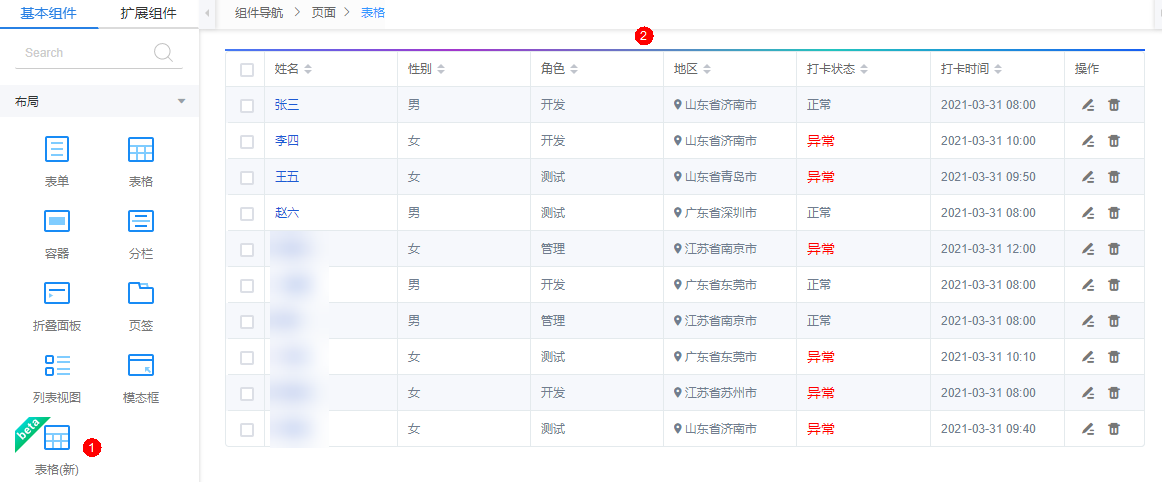表格(新)
表格(新)为数据表格组件,主要用于展示大量的结构化数据,支持电脑端和移动端。使用时,需要先通过数据绑定来绑定数据模型,再设置表格属性。
表格(新)相对于表格(新)中的表格组件来说,更适用于移动端,但是不支持展示树形结构。当表格中的数据有父子关系,需要展示出树形结构时,还是需要选用表格(新)中介绍的表格组件。
在标准页面设计界面,从“基本组件 > 布局”中,拖拽“表格(新)”组件至页面工作区域,如图1。
查看组件帮助
将鼠标放在对应的组件上,单击 ,可查看组件说明。
,可查看组件说明。

属性
- 基本设置
- 表头:是否显示表头。
- 序号:是否显示序号列,序号累加显示。
- 单选:启用后,显示单选按钮。
- 多选:启用后,显示多选按钮。与属性“单选”互斥,只能勾选“单选”或“多选”的一种。
- 斑马纹:是否显示间隔斑马纹。勾选后,表格会间隔显示不同颜色,用于区分不同行数据。
- 自动加载:预览或加载页面时,是否自动加载数据。仅当模型为对象模型时有效,启用后,预览或加载页面时,将调用后台的对象查询接口自动加载数据,不需要通过事件触发。
- 表格边框:设置表格的边框样式,支持显示完整边框、显示默认边框、显示外边框等。
- 文字对齐方式:表格中,文字整体的对齐方式。
- 使用模式:设置表格的使用模式,如管理模式、只读模式和勾选模式。
- 数据操作页面:编辑表格中数据的方式,可以设置“链接到页面”编辑数据。设置“链接到页面”时需要配置关联的页面名称,例如配置“详情页”、“添加页”、“修改页”的页面名称。若在当前页面编辑数据,则清空“编辑数据的方式”值。
- 高级设置:设置项,只在PC端生效。
- 调整列宽:是否支持拖拽调整列宽。
- 表头溢出省略:当每列的表头内容超过表格当前列宽后,是否设置超过的部分为省略号。
- 内容溢出省略:当每列的内容超过表格当前列宽后,是否设置超过的部分为省略号。
- 大小设置:设置项,只在PC端生效。
- 尺寸:表格整体尺寸。
- 表格最大高度:表格的最大高度,单位为px。
- 表格固定宽度:表格的固定宽度,单位为px,为0表示不限制。
- 表格固定高度:表格的固定高度,单位为px,为0表示不限制。设置后,如果表数据内容超出该高度,会自动固定表头。
- 查询条件:是否在表格上方,添加查询条件,快速查询数据。勾选后, 单击“新建”,可按需设置查询条件。
图3 查询条件

- 按钮栏:设置按钮栏显示方式,如图标、文字。
- 分页栏
- 启用分页:是否启用分页。
- 风格:设置分页风格,如简洁版或完整版。
- 默认分页大小:设置默认分页的大小。
- 每页大小选项列表:每页显示的条数选项列表,例如[10,20,40]。
- 分页显示位置:分页的显示位置。
- 操作列:单击“新建”,可在表格列配置单独的操作列,系统预置了详情、修改、删除,可根据需要进行选择。
- 表格列:表格列生成后,单击“设置”,可以进行列的配置调整。
- 公共
- 控件名称:当前组件的名称。
- 隐藏:是否隐藏该组件,此方式为静态配置该组件的隐藏。还可以将该组件属性值“隐藏”配置为布尔类型模型字段,在自定义JS代码中来控制模型字段取值,从而设置该组件是否隐藏,这种动态设置优先级是最高的。
绑定数据模型
设置组件绑定的数据模型,有自定义对象、对象、服务和事件四种。
- 向页面中拖入一个表格(新)组件,单击“表格”页签,在表格属性“数据绑定”中单击
 ,绑定数据模型。
图4 数据绑定
,绑定数据模型。
图4 数据绑定
- 在弹出页面中,单击“新增模型”。
- 设置表格的数据模型,添加对象模型,模型名称“equipmentInstance”,单击“下一步”。
图5 创建数据模型

- “选择对象”选择一个提前创建好的对象,例如“HW__Equipment__CST”,“选择字段”中选择表单中需要展示的字段,单击“下一步”。
图6 选择展示字段

- 在方法页面,单击“确定”,返回选择模型页面。
- 勾选刚建好的数据模型,单击“确定”。
绑定对象模型后,显示如图7所示。系统默认添加了斑马纹,如果不需要,可在表格属性的“基本设置”中关闭“斑马纹”。
事件
在事件中,显示了组件暴露出来的一些常用事件,供用户实现,来扩展组件的交互。整个页面有加载(on-load)事件,该事件在页面渲染完成后执行,可进行数据初始化操作。更多关于事件的介绍,请参见主要事件说明。
库
在库中,可配置页面需要的依赖库,扩展页面功能。库分为系统预置库和自定义库两种,更多介绍请参见如何引入第三方库。